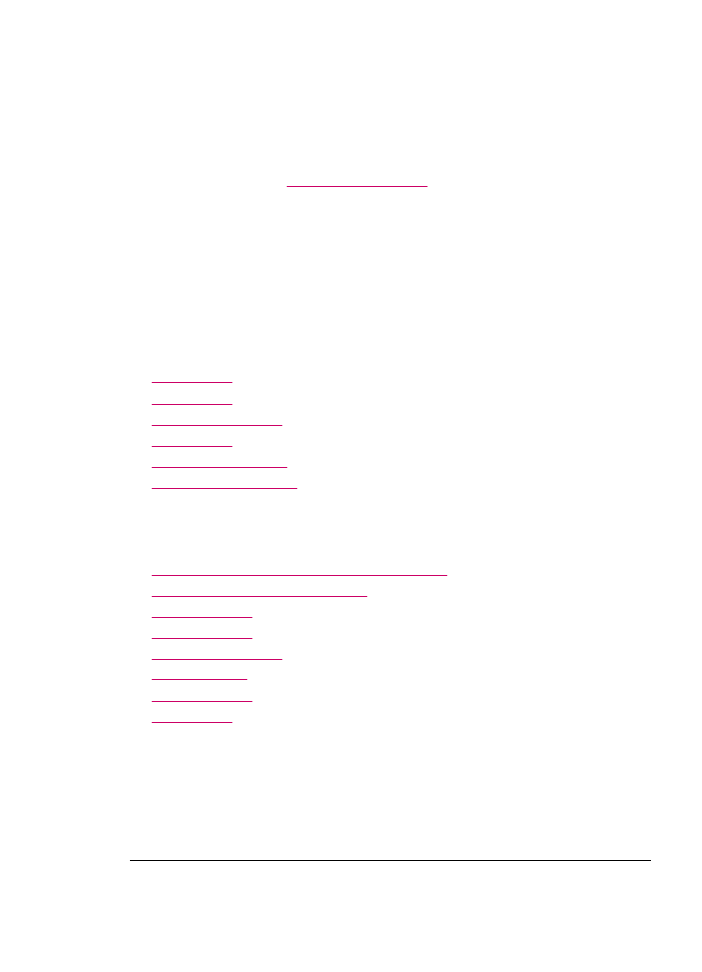
장치 메시지
•
파일 메시지
•
일반 사용자 메시지
•
용지 메시지
•
전원 및 연결 메시지
•
잉크 카트리지 메시지
장치 메시지
장치 관련 오류 메시지 목록은 아래와 같습니다.
•
자동 문서 공급기에서 용지를 공급하지 못함
•
자동 문서 공급기에 용지가 걸림
•
팩스 받기 실패
•
팩스 전송 실패
•
펌웨어 수정 불일치
•
기계적인 오류
•
메모리가 꽉 참
•
스캐너 장애
자동 문서 공급기에서 용지를 공급하지 못함
원인: 자동 문서 공급기가 제대로 작동하지 않아 작업이 완료되지 않았습
니다.
해결책: 자동 문서 공급기에 원본을 다시 넣고 작업을 다시 시작해 봅니다.
문서 공급기 용지함에 용지를 20장 이상 넣지 마십시오.
장치 업데이트
265
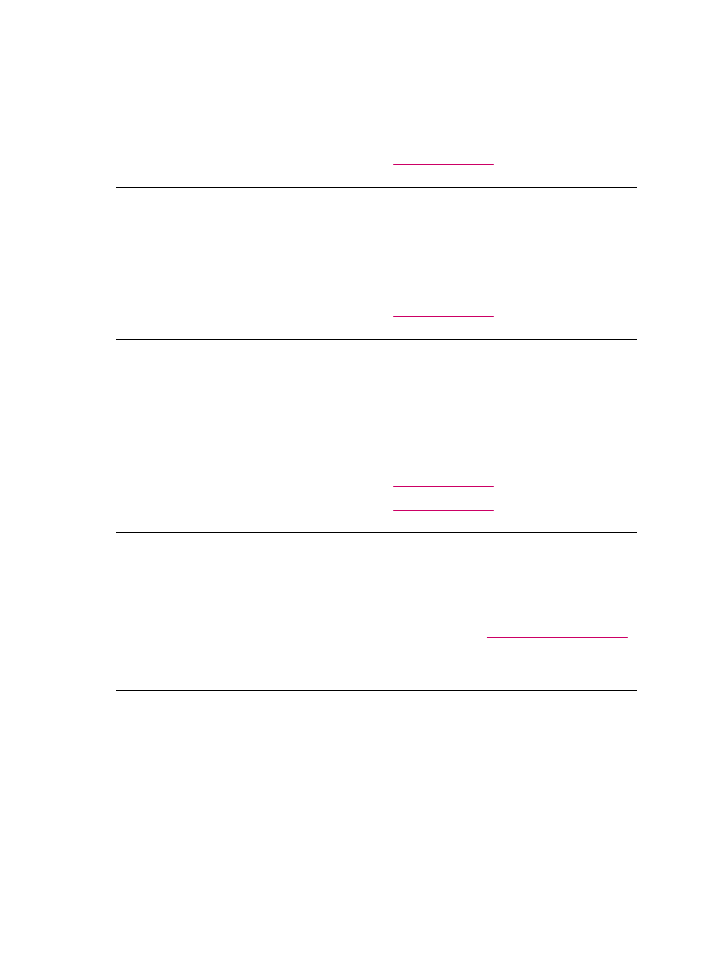
자동 문서 공급기에 용지가 걸림
원인: 용지가 자동 문서 공급기에 걸렸습니다.
해결책: 용지 걸림을 제거하고 작업을 다시 시도합니다. 문서 공급기 용지
함에 용지를 20장 이상 넣지 마십시오.
용지 걸림 제거에 대한 자세한 내용은
용지 걸림 제거
를 참조하십시오.
팩스 받기 실패
원인:
HP All-in-One 에서 팩스를 받는 동안 오류로 인해 팩스를 수신할 수
없습니다. 회선에 소음이 있거나 다른 통신 오류가 있을 수 있습니다.
해결책: 보낸 사람에게 연락하여 팩스를 다시 보내줄 것을 요청하십시오.
팩스 문제 해결에 대한 자세한 내용은
팩스 문제 해결
을 참조하십시오.
팩스 전송 실패
원인: 통신 오류, 블랙 리스트(수신자가 사용자의 팩스 번호를 차단한 경
우) 또는 용지 걸림으로 인해 팩스 작업을 완료하지 못했습니다.
해결책:
HP All-in-One 에 용지 걸림이 발생했는지 확인하고 팩스를 다시
보내십시오. 문제가 지속되면 팩스 번호 소유자에게 확인해 보십시오.
용지 걸림 제거에 대한 자세한 내용은
용지 걸림 제거
를 참조하십시오.
팩스 문제 해결에 대한 자세한 내용은
팩스 문제 해결
을 참조하십시오.
펌웨어 수정 불일치
원인:
HP All-in-One 펌웨어의 수정 번호가 해당 소프트웨어의 수정 번호와
일치하지 않습니다.
해결책: 지원 및 보증 정보를 보려면
HP 웹 사이트(
www.hp.com/support
)
를 방문하십시오. 국가/지역을 물어보면 적합하게 선택한 다음
HP 연락처를
클릭하여 기술 지원을 위한 연락처 정보를 얻을 수 있습니다.
기계적인 오류
원인:
HP All-in-One 에 용지가 걸렸습니다.
해결책: 용지 걸림을 제거하십시오
. HP All-in-One 을 껐다가 다시 켜십시
오.
제 11 장
266
문제 해결
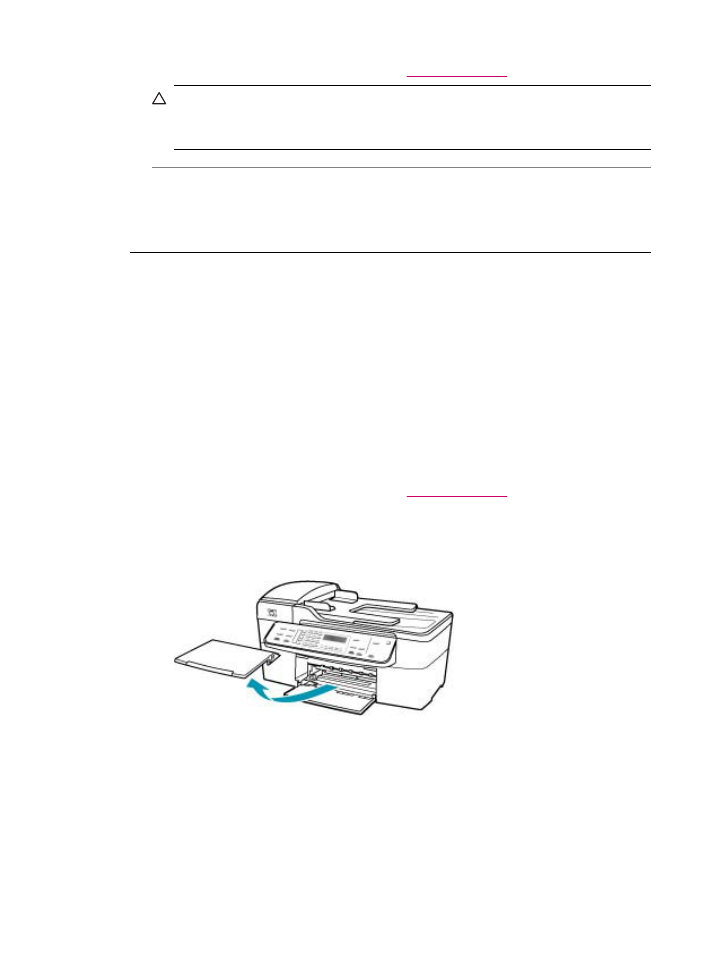
용지 걸림 제거에 대한 자세한 내용은
용지 걸림 제거
를 참조하십시오.
주의
HP All-in-One 의 전면에서 용지 걸림을 제거하려고 하면 인쇄 장
치가 손상될 수 있습니다. 항상 후면 덮개를 통해서 보고 용지 걸림을 제
거하십시오.
원인: 인쇄 캐리지가 차단되거나 정지되었습니다.
해결책:
HP All-in-One 을 끄고, 포장 재료 등 인쇄 캐리지를 차단하고 있는
것을 모두 제거한 다음
HP All-in-One 을 다시 켭니다.
메모리가 꽉 참
원인: 팩스를 받는 동안
HP All-in-One 에 용지가 걸렸거나 용지가 부족합
니다.
해결책:
HP All-in-One 이 팩스를 지원하고 팩스 수신 백업이 켜져 있는 경
우
HP All-in-One 에서 받은 팩스를 메모리에 저장해 둘 수 있습니다.
용지 걸림을 해결하거나 용지함에 용지를 넣은 후 메모리로부터 팩스 전체
를 다시 인쇄할 수도 있습니다. 팩스 수신 백업을 사용 가능으로 설정하지 않
았거나 팩스가 어떤 이유로 메모리에 저장되지 않은 경우(예를 들어
,
HP All-in-One 에서 메모리가 부족한 경우), 전송자에게 연락하여 팩스를 다
시 보내도록 요청해야 합니다.
용지 걸림 제거에 대한 자세한 내용은
용지 걸림 제거
을 참조하십시오.
전체 크기 용지를 넣는 방법
1.
출력 용지함을 꺼냅니다.
오류
267
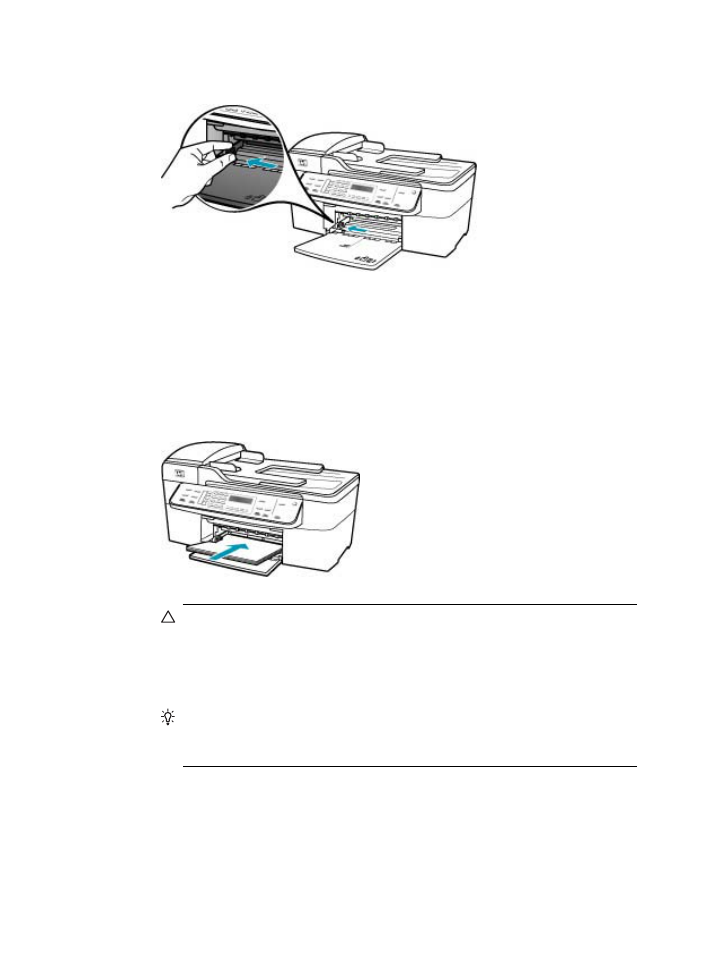
2.
용지 너비 고정대를 가장 바깥쪽으로 밉니다.
3.
평평한 바닥에 용지 묶음을 쳐서 가장자리를 맞춘 다음 용지에서 다음 사
항을 확인합니다.
•
찢어짐, 먼지, 구겨짐 및 가장자리 휘어짐이 없는지 확인합니다.
•
묶음에 있는 용지가 모두 같은 크기와 종류인지 확인합니다.
4.
인쇄면이 아래로 오게 하여 용지 묶음의 짧은 쪽을 용지함 안으로 넣습
니다. 용지 묶음을 끝까지 밀어 넣습니다.
주의
용지함에 용지를 넣을 때는
HP All-in-One 이 작동하지 않으며
소리가 나지 않습니다
. HP All-in-One 이 잉크 카트리지를 검사하는 중
이거나 작업을 수행하는 경우 장치 내의 용지 위치가 잘못될 수도 있
습니다. 용지를 너무 깊게 밀어 넣으면
HP All-in-One 에서 빈 페이지
가 나옵니다.
추가 정보
편지지를 사용하는 경우, 인쇄면이 아래로 오게 하여 페이
지의 상단 부분을 먼저 넣습니다. 전체 크기 용지와 편지지 넣는 방법
에 대한 자세한 내용은 용지함 밑에 있는 그림을 참조하십시오.
제 11 장
268
문제 해결
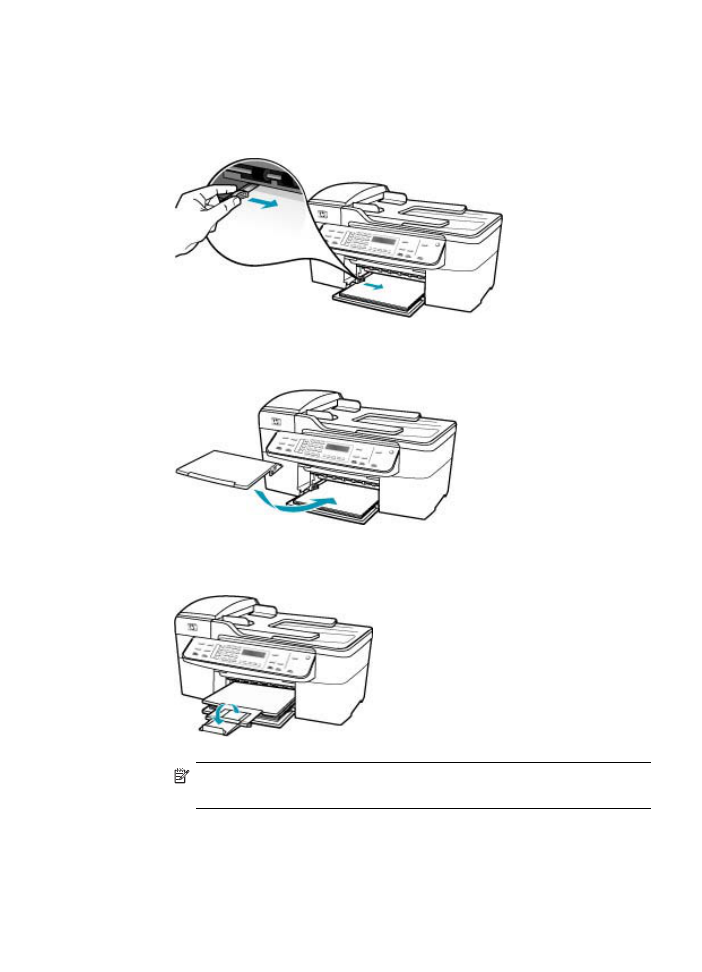
5.
용지 너비 고정대를 용지의 가장자리에서 멈출 때까지 안으로 밀어 넣습
니다.
입력 용지함에 용지를 너무 많이 넣지 마십시오. 용지 묶음이 입력 용지
함에 들어가고 용지 너비 고정대 위로 올라오지 않는지 확인합니다.
6.
출력 용지함을 다시 끼웁니다.
7.
용지함 확장기를 몸 쪽으로 당겨 올립니다.
참고
리갈 크기의 용지를 사용하는 경우 용지함 받침대를 닫아둡니
다.
제어판에서 메모리의 팩스를 다시 인쇄하려면
1.
입력 용지함에 용지를 넣었는지 확인합니다.
2.
설정을 누릅니다.
오류
269
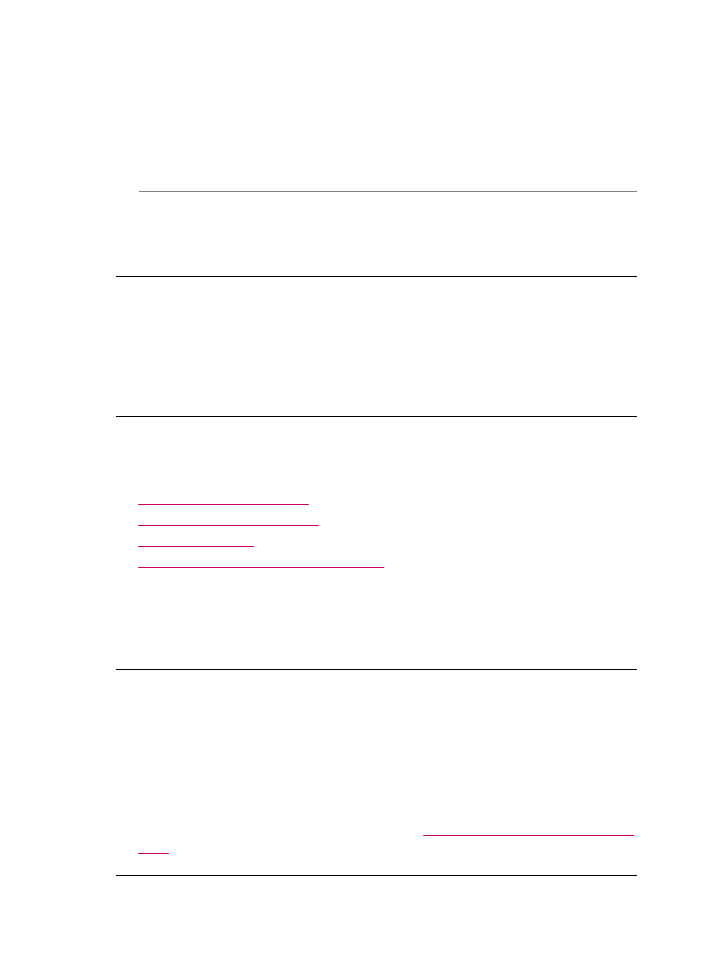
3.
6 을 누른 다음 5 를 다시 누릅니다.
그러면 도구와 메모리에 저장된 팩스 다시 인쇄가 차례로 선택됩니다.
가장 최근에 받은 팩스가 먼저 인쇄되는 식으로 받은 순서와 반대로 팩
스가 인쇄됩니다.
4.
메모리에 있는 팩스를 다시 인쇄하던 작업을 중지하려면 취소를 누릅니
다.
원인: 복사 중인 문서가
HP All-in-One 의 메모리를 초과했습니다.
해결책: 매수를 줄이거나, 여러 페이지 문서인 경우 한 번에 복사하는 페이
지를 줄이십시오.
스캐너 장애
원인:
HP All-in-One 이 사용 중이거나 알 수 없는 원인으로 인해 스캔이 중
단되었습니다.
해결책:
HP All-in-One 을 껐다가 다시 켜십시오. 컴퓨터를 다시 시작한 다
음 스캔을 다시 해보십시오.